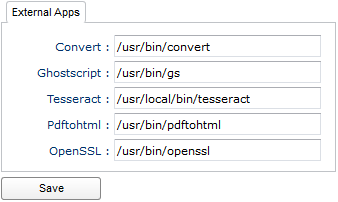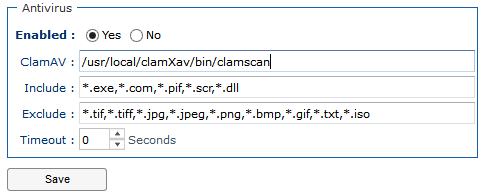Instalar Software de terceros en macOS
Para tener funciones adicionales como la vista previa completa, es necesario instalar algunos componentes externos.
LibreOffice
- Descargue y instale LibreOffice en su sistema: https://www.libreoffice.org/download/
- Instale la aplicación siguiendo las instrucciones en https://www.libreoffice.org/get-help/install-howto/os-x/
- Cree un enlace simbólico desde la línea de comandos (Terminal Server) utilizando las instrucciones siguientes:
$ cd /Applications/LibreOffice.app/Contents/MacOS $ ln -s soffice soffice.bin
XCode
Por favor, descargue e instale XCode en el sistema: https://developer.apple.com/xcode
Después de la instalación de XCode también es necesario instalar el paquete opcional 'Command Line Tools', sigua de la siguiente manera:
- Lanzar XCode
- Abra el menú XCode->Preferences->Downloads
- Seleccione la pestaña 'Components'
- Instalar el elemento 'Command Line Tools''Command Line Tools' item
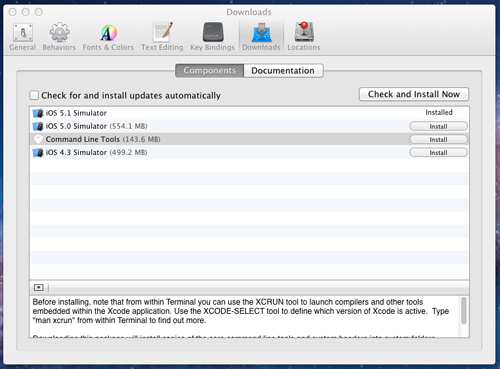
Una vez que tenga los command line tools instalado puede dejar de XCode.
ImageMagick
Usted tiene que instalar y configurar ImageMagick (ver 6.6 o superior). LogicalDOC utiliza ImageMagick para manipular imágenes para la vista previa.
Para instalarlo en MAC, executar este comando:
$ brew install imagemagick
GhostScript
LogicalDOC necesita imprimir documentos en un dispositivo virtual a veces cuando se realiza el reconocimiento de códigos de barras. En general, GhostScript es un paquete instalado por defecto en todas las distribuciones de Linux.
Para instalarlo en MAC, executar este comando:
$ brew install ghostscript
OpenSSL
OpenSSL es la implementación de código abierto de SSL más conocido. Este paquete es necesario para firmar los documentos en el servidor.
Para instalarlo en MAC, executar este comando:
$ brew install openssl
Pdftohtml
Este es un convertidor de PDF al formato HTML, LogicalDOC hace uso de esta utilidad para preparar los documentos para las anotaciones. Sin esto, no será capaz de insertar anotaciones dentro del contenido del documento.
Para instalarlo en MAC, executar este comando:
$ brew install pdftohtml
Antivirus ClamAV
La distribución de LogicalDOC incorpora un antivirus ClamAV para comprobar si un documento ingresado está infectado. La mejor manera es instalar ClamXav, un front-end gráfico gratuito que incluye el software clamav: http://www.clamxav.com. Una vez instalado ejecutarlo y le guiará en la instalación del antivirus ClamAV, al final averigue de tener el comando clamscan instalado en su sistema, probablemente en /usr/local/ClamXav/bin/clamscan
AcmeCadConverter
Esta utilidad se utiliza para gestionar vista previa y conversión de ficheros de AutoCAD. La distribución LogicalDOC no puede incluir una versión con licencia de esta utilidad por lo que la vista preliminar contendrá una marca de agua, para eliminar esta marca de agua, tendrá que adquirir una licencia de aquí: http://www.dwgtool.com/cadconvert.htm
Una vez que tenga una clave de licencia válida en LogicalDOC haga lo siguiente:
- Detenga el servicio LogicalDOC
- Abra el archivo de texto conf\context.properties
- Busque la propiedad acmecad.key y ponga su clave de licencia allí
- Guardar e iniciar el servicio LogicalDOC
Como se trata de una aplicación de Windows, es necesario instalar wine en tu MAC, por eso siguir este procedimiento:
1. Abrir el sitio de XQuartz, bajar XQuartz e instalarlo.
2. Instalar wine con estos comandos:
$ brew install wine
$ sudo ln -s /usr/local/Cellar/wine/1.6.2/bin/wine /usr/local/bin/wine
La ruta /usr/local/Cellar/wine/1.6.2/bin/wine es donde wine fue instalado, podria ser distinta en tu sistema
Para averiguar si todo queda bien, ejecute este comando:
$ wine /LogicalDOC/acmecad/AcmeCADConverter.exe